Ako ti zaboravite lozinku za računalo , možeš ponovno postaviti lozinku . U ovom postu pokazat ćemo vam kako zaobići administratorsku lozinku u sustavu Windows 11/10.

Kako zaobići administratorsku lozinku u sustavu Windows 11/10
Iz ovog ili onog razloga, možda ćete htjeti zaobići administratorsku lozinku u sustavu Windows 11/10. To možete učiniti bilo kojom od dolje navedenih metoda.
- Poništite lozinku administratora pomoću Sticky Keys
- Koristite Password Hint i Password Reset Disk
- Koristite instalacijski medij
- Sa zaslona za prijavu
- Koristite softver treće strane
Raspravimo ukratko o ovim metodama.
1] Poništite administratorsku lozinku pomoću ljepljivih tipki
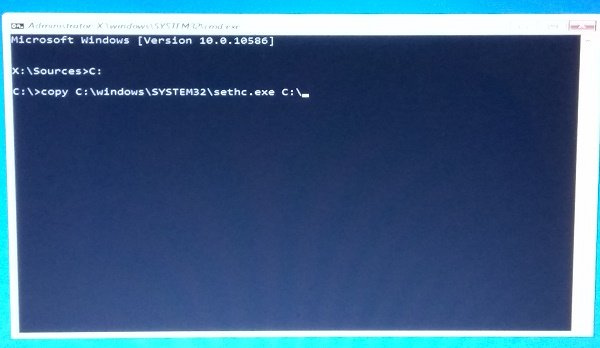
Možete zaobići ili resetirajte administratorsku lozinku pomoću ljepljivih tipki . Korisnici osobnih računala koji koriste Sticky Keys mogu unijeti kombinacije tipki uzastopnim pritiskom tipki umjesto svih tipki istovremeno. Iako omogućavanje ljepljivih tipki pojednostavljuje nekoliko zadataka, njegove sistemske datoteke mogu se mijenjati.
Da biste izvršili promjene u sustavu, možete koristiti CMD za zamijeniti jednostavnost pristupa sistemsku datoteku poput SETHC s naredbenim redkom.
izbrisani pisač i dalje prikazuje Windows 10
Čitati: Zamjena za jednostavan pristup zamijenit će gumb Ease of Access u sustavu Windows korisnim alatima
2] Koristite savjet za lozinku i disk za poništavanje lozinke
Nakon što unesete pogrešnu zaporku i kliknete OK, vaš će se savjet za lozinku prikazati ispod okvira za unos zaporke. Kada postavite lozinku pomoću korisničkih računa, možete uključiti savjet. Pomoću disketa za poništavanje lozinke možete promijeniti svoju lozinku bez da znate svoju staru. Možete samo stvoriti disk za ponovno postavljanje lozinke za vaš lokalni korisnički račun. Jedna datoteka pod nazivom Korisnički ključ.psw , koji je šifrirana sigurnosna kopija vaše lozinke, nalazi se na ovom disku.
Evo kako koristiti Password Hint i Password Reset Disk za zaobilaženje administratorske lozinke na vašem Windows 11/10 računalu.
3] Koristite instalacijski medij
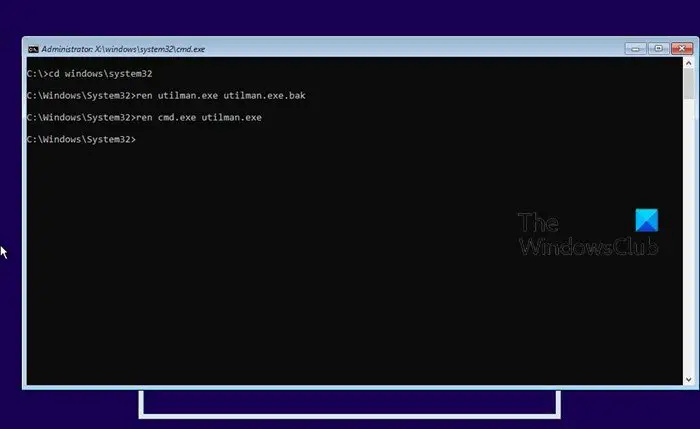
Da biste zaobišli ili poništili zaporku lokalnog administratora i ponovno dobili pristup svom računu nakon što ste zaboravili lozinku, prvo trebate stvoriti Windows instalacijski medij (ako ga nemate pri ruci), a zatim slijedite upute navedene u vodiču kako poništi lozinku lokalnog računa na Windows 11/10 pomoću instalacijskog medija.
4] Sa zaslona za prijavu
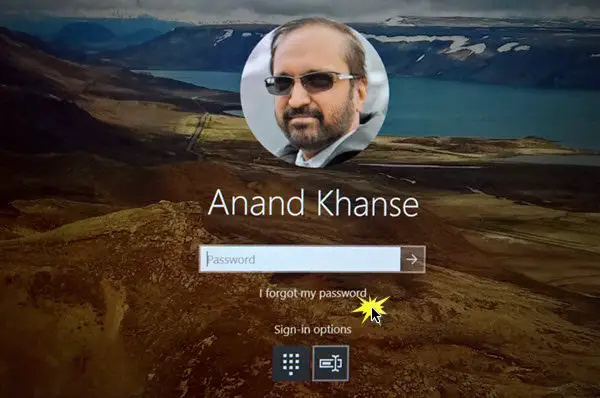
Možete zaobići ili poništite zaboravljenu lozinku Microsoft računa sa zaslona za prijavu u sustavu Windows 11/10. Windows sada nudi ovu mogućnost, koja je lako dostupna sa zaključanog zaslona. Sada ćete primijetiti novu opciju koja kaže 'Zaboravio sam lozinku' na vašem zaključanom zaslonu, neposredno ispod okvira za lozinku.
kako se dignuti u bios
5] Koristite softver treće strane
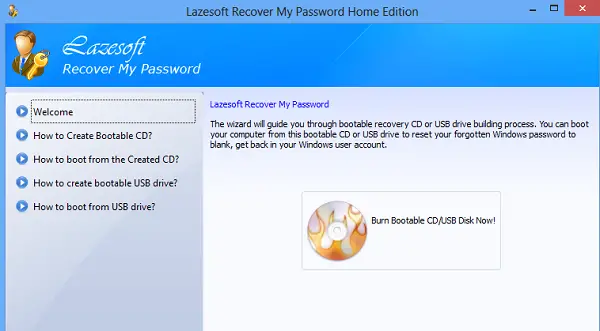
Možete koristiti Windows Password Recovery softver tzv Lazesoft Recover My Password Home Besplatno . Aplikaciju možete brzo i jednostavno koristiti za ponovno postavljanje zaboravljene lozinke za prijavu u Windows. S ovim alatom koji im je na raspolaganju, kućni korisnici mogu brzo vratiti svoju zaboravljenu administratorsku lozinku za Windows na praznu i ponovno se prijaviti u Windows.
To je to!
Pročitaj sljedeće : Kako promijeniti lozinku drugog korisnika u sustavu Windows
Kako se prijaviti bez administratorske lozinke u Windows 11?
Da biste onemogućili opciju lozinke u sustavu Windows 11, slijedite ove korake:
- Pritisnite tipku Windows + R u isto vrijeme.
- Unesi netplwiz u polju okvira za pretraživanje prozora Pokreni.
- Otvorit će se prozor korisničkih računa.
- Provjerite opciju koja označava Korisnici moraju unijeti korisničko ime i lozinku za korištenje ovog računala .
- Pritisnite gumb OK.
Koja je zadana lozinka za administratora u sustavu Windows 11?
Vaš Microsoft Windows nema zadanu lozinku ili zadanu lozinku administratora. Međutim, ako se ne možete sjetiti svojih podataka za prijavu, postoje načini da se vratite u Windows. Najjednostavniji način da to postignete ako imate Windows 11/10 i Microsoftov račun jest izvođenje online resetiranja.
oxc1900208
Čitati : Dodajte sigurnosna pitanja za poništavanje lozinke lokalnog računa za Windows .















